Dictater agrega controles a la función de texto a voz de tu Mac
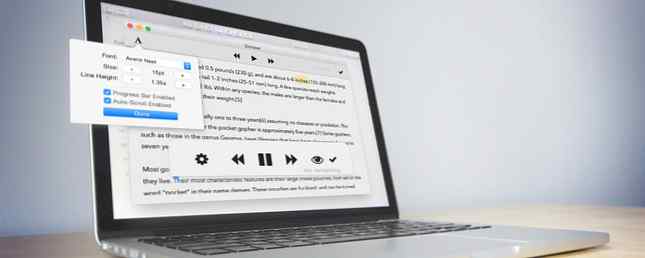
Su Mac puede leer cualquier texto Su Mac puede leer cualquier texto para usted. A continuación le explicamos cómo su Mac puede leerle cualquier texto. A continuación le indicamos cómo desea escuchar un artículo mientras hace otra cosa o desea que otra voz lea su escritura. Para su revisión, OS X viene con todo lo que necesita. Lea más, pero hay algunas deficiencias notables. No puede pausar o adelantar lo que está leyendo, por ejemplo, detenerse es básicamente su única opción. Tampoco puede seguir adelante o tener una idea de cuánto más largo es el texto..
En este estado, el motor de texto a voz integrado de Apple es una característica sin interfaz. Dictater es un programa Mac simple que arregla eso.
Esta aplicación utiliza la funcionalidad incorporada de texto a voz pero ofrece controles adicionales. Con él, tendrás las características que esperas de cualquier cosa que reproduzca audio: pausa, reproducción, avance rápido y rebobinado. Y también hay una “modo teleprompter”, que resalta las palabras que se pronuncian mientras su computadora las lee.
Para usuarios que no son Mac, hay sitios web que ofrecen funcionalidad de texto a voz 5 sitios web para convertir instantáneamente texto a voz 5 sitios web para convertir instantáneamente texto a voz texto a voz (y viceversa, en instancias como Dragon Naturally Speaking) es una tecnología brillante que se puede utilizar de muchas maneras diferentes Desde el Microsoft Sam de Windows, el texto a voz ha… Leer más, y los usuarios de Windows y Linux también deben revisar eSpeak. Déle voz a su computadora con eSpeak [Windows y Linux] Déle voz a su computadora con eSpeak [Windows y Linux] Deje tu computadora habla por ti Instale eSpeak y podrá hacer que su computadora diga cualquier cosa, en una amplia variedad de idiomas. ¿Buscas un programa ligero de texto a voz? Si quieres escuchar… Leer más .
Texto a voz en sólo dos clics
Una vez que haya descargado la aplicación, comenzar con Dictater es simple: simplemente resalte el texto que desea escuchar y luego abra el menú contextual. Desde aquí solo tienes que hacer clic Dictar:

Así, tu computadora comenzará a leer el texto por ti. A diferencia de Apple “Empezar a hablar” Sin embargo, verá opciones para esta reproducción en la esquina inferior izquierda de su pantalla..

Estos controles son bastante obvios: puede pausar, por ejemplo, o saltar hacia adelante por una oración o por párrafos. La barra azul en la parte inferior indica progreso, y al hacer clic en la marca de verificación se cerrará Dictater. Al hacer clic en el ojo aparece lo que se llama modo teleprompter.

Esta es una ventana simple que muestra lo que se está leyendo: la palabra actual siempre está resaltada. Por lo que vale la pena, también es posible personalizar la fuente:

Y eso es Dictater! Mi forma preferida de usar esto es en Safari: abro un artículo que me gustaría leer en voz alta en Modo Lector y luego uso comando + a para resaltar todo el texto. No es instantáneo, claro, pero es mucho más fácil que la funcionalidad anterior, y mucho más fácil de controlar.
Listo para configurar todo esto? Aquí hay un breve recorrido.
Cómo configurar Dictater
Instala Dictater, luego ábrelo y no puedes hacer mucho. Básicamente se le muestra un conjunto de instrucciones:

Puede hacer clic en el Ajustes del teclado botón para abrir la sección adecuada de su Preferencias de OS X. Desde aquí, haga clic en Atajos pestaña, luego haga clic Servicios en el panel izquierdo.

En el panel derecho, deberías encontrar Dictar en el Texto categoría. Avance, verifíquelo e incluso agregue un método abreviado de teclado para esta funcionalidad si lo desea.
Personalmente tuve problemas con esto: no pude encontrar el Dictar Opción en el menú Servicios en El Capitán. Reiniciar mi Mac de alguna manera solucionó esto, así que dale una oportunidad si tienes problemas.
Cómo cambiar la voz
Dictater usa cualquier voz que tu Mac esté configurada para usar. Si no está satisfecho con eso, hay varias opciones que se pueden encontrar en la configuración de su Mac. Abierto Preferencias del Sistema, luego dirígete a Dictado y discurso. Haga clic en el Texto a voz pestaña y puedes cambiar la voz:

Hacer clic Personalizar Si no se ofrecen voces que te gusten, puedes descargar más. Si desea hacer que su Mac suene como Siri Cómo obtener la voz Siri y hacer que ella diga lo que quiera Cómo obtener la voz Siri y hacer que diga lo que quiera Ya sea que esté creando clips de audio para su propia tecnología semanal Podcast, o buscando escribir tus propios videos de Siri Spoof: tener la voz de Siri en tu Mac es increíble. Déjame mostrarte cómo ... Leer más , Samantha es la voz que estás buscando (asumiendo que estás acostumbrado a la American Siri).
De lo contrario, solo navega por las voces hasta que encuentres algo que te guste. Hay acentos para la mayoría de las naciones de habla inglesa en la tierra (y más de unas pocas voces de broma de mediados de los 90). También puede cambiar la velocidad a la que su computadora lee el texto, si lo desea..
¿Para qué utilizarías esto??
“Hacer que mi computadora me lea es un buen truco”, usted podría estar diciendo, “pero ¿para qué voy a usar esto para?”
Muchas cosas. Aquí hay algunas cosas prácticas que puedo pensar:
- Corrección de pruebas: Tu cerebro se perderá todo tipo de errores al leer tu propio trabajo, especialmente si estás editando algo justo después de escribirlo. Sin embargo, haga que su computadora le lea su trabajo y se sorprenderá de la cantidad de errores obvios que se le ocurren..
- Multitarea: Si está trabajando en algo que no requiere toda su atención, pero también quiere ponerse al día con algo de lectura, esto funcionará para usted..
- Educación: Si estás aprendiendo un nuevo idioma, o simplemente estás viendo muchas palabras que no sabes cómo decir en voz alta, Dictater podría ser un profesor útil.
- Divertido: Admítelo: a veces es genial hacer que un robot diga algo.
¿Qué vas a hacer que tu Mac lea?
Ya sea que espere ponerse al día con algunas noticias mientras lava los platos o simplemente no tiene ganas de leer, a veces es bueno dejar que su computadora haga el trabajo por usted. Ahora quiero saber: ¿Qué harás leer tu Mac??
Vale la pena señalar que tu Mac también puede convertir la voz en texto, a resultados mixtos. Nuestro propio Bakari una vez intentó escribir un artículo con esa función. ¿Puedes escribir un artículo completo usando el dictado por voz en la Mac? Bueno, acabo de hacerlo (y esto es todo) ¿Puede escribir un artículo completo usando el dictado por voz en la Mac? Bueno, acabo de hacerlo (y esto es todo) Lo que estás leyendo en este momento es un ejemplo del programa de dictado y habla de Apple en acción. Puede ser útil para pasajes cortos, pero ¿puedes escribir un artículo completo con él? Leer más, si tienes curiosidad por eso!
Explorar más sobre: OS X El Capitán, texto a voz.


